Cele mai bune programe pentru aspectul revistelor și ziarelor. Revizuirea software-ului gratuit pentru publicare (crearea unui aspect tipărit)
Descriere: Layout of Text with a Book - un pachet de macrocomenzi pentru Microsoft Word(orice versiune începând de la 97), care vă permite să vă aranjați documentul într-un format de carte de dimensiunea unei jumătăți de coală de hârtie pentru imprimarea sa ulterioară - adică pentru a efectua ceea ce se numește de obicei „crearea unei broșuri”, „imprimarea unei broșură” sau „impunătoare”.
Informații suplimentare:
Un document pregătit folosind acest program poate fi editat în mod liber, inserat în el imagini, tabele, iar distribuția textului pe pagini se va modifica în consecință (adică respectarea standardului WYSIWYG este asigurată). Acest program diferă de alte dezvoltări similare și de modulul de „tipărire a cărții” încorporat în WordXP tocmai prin faptul că nu „tipărește” direct, ci pregătește un aspect „carte”, care poate fi apoi editat și tipărit de către obișnuiți. folosind Word, inclusiv pe alt computer.
Programul nu modifică documentul original în timpul funcționării, ci creează unul nou în care plasează aspectul. Textul este inserat în aspect prin clipboard.
Informațiile despre acțiunile programului, setările și caracteristicile acestuia sunt prezentate, în primul rând, în acesta casete de dialog, și, în al doilea rând, în fișierul Readme.txt din kitul de livrare macro - înainte de a începe lucrul, se recomandă să le studiați cu atenție cel puțin pe primele.
Puteți seta parametrii de aspect astfel încât pagina cărții rezultate să aibă două coloane de text (la fel ca în edițiile moderne ale Bibliei). Dacă doriți, puteți utiliza programul pentru a crea un aspect al documentului gol pentru a-l completa ulterior cu text.
În pachet este inclus și programul MS-DOS Text Converter. Transformă într-un format mai mult sau mai puțin lizibil textele în care există un simbol de sfârșit de paragraf la sfârșitul fiecărui rând, iar tabularea și centrarea sunt indicate prin spații (multe cărți descărcate din bibliotecile de pe Internet au acest aspect).
Un alt program din kit este „File Consolidator” (numai în versiunea pentru Microsoft Word 97/XP/2000/2003). Acesta va combina automat conținutul unui număr mare de tipuri similare într-un singur document. Fișiere Rtf, Doc, Htm, Txt.
Programul este complet gratuit în toate versiunile, codul programului nu este închis pentru studiu, îl puteți utiliza liber în dezvoltările dvs., sub rezerva contract de licență(în fișierul Readme.txt inclus cu programul).
Pachetul software are, de asemenea, un nume prescurtat - „VerTeKnizhka”.
În prezent, sunt distribuite două versiuni ale programului VerTeKnizhka - pentru Word 97/2000/XP/2003 și pentru Word 2007/2010. Utilizați versiunea care se potrivește cu pachetul Microsoft Office instalat pe computer. Dacă aveți mai multe versiuni ale pachetului instalate, atunci VerTeKnizhka va trebui instalat în fiecare dintre ele separat.
Instalare:
Metoda de instalare a programului depinde de ce Versiunea Microsoft Ai Word instalat.
Dacă utilizați Word 97, atunci
Dacă utilizați Word 2000, Word XP sau Word 2003, atunci pentru a instala programul:
lansează Word,
deschideți caseta de dialog „Instrumente” - „Macro” - „Securitate”,
în fila „Nivel de securitate”, selectați „Mediu”
În fila „Editori de încredere”, bifați caseta „Acces de încredere la proiectul Visual Basic”
deschideți documentul setverteknizhka.doc din distribuție, sunteți de acord să rulați macrocomenzi și să răspundeți la întrebarea instalatorului.
Dacă utilizați Word 2007, atunci pentru a instala programul:
lansează Word,
Deschideți caseta de dialog „Centrul de încredere” făcând clic pe butonul Office (butonul steag Microsoft din colțul din stânga sus al ferestrei Word), selectând „Opțiuni Word” din meniu, apoi - elementul „Centrul de securitate” („Încredere Centru"),
în această fereastră, găsiți secțiunea de setări de lansare a macrocomenzilor și setați-o ca „Permiteți rularea tuturor macrocomenzilor”,
în filele aceleiași ferestre, găsiți și activați opțiunea „Permiteți accesul la proiectul Visual Basic”
deschideți documentul setverteknizhka.doc din distribuție, sunteți de acord să rulați macrocomenzi și să răspundeți la întrebarea instalatorului.
Dacă utilizați Word 2010, atunci pentru a instala programul:
lansează Word,
faceți clic pe „Fișier” din bara de meniu,
în lista care se deschide, selectați „Opțiuni”
în fereastra care se deschide - selectați „Centrul de încredere”,
În fila care se deschide, faceți clic pe butonul „Setări Centrul de încredere”,
în fereastra care se deschide, selectați fila „Setări macro”,
bifați casetele „Activați toate macrocomenzile” și „Acces de încredere la model de obiect proiecte VBA"
deschideți documentul setverteknizhka.doc din distribuție, sunteți de acord să rulați macrocomenzi și să răspundeți la întrebarea instalatorului.
După ce ați pregătit Word în modul de mai sus și ați deschis documentul setverteknizhka.doc, veți vedea o casetă de dialog în care vi se va cere să instalați programul făcând clic pe un buton.
Ulterior, deschizând din nou același document în același mod, puteți elimina sau reinstala programul.
Programul de instalare copiază componentele programului în șablonul Normal.dot, astfel încât prima dată când părăsiți Word după instalarea programului, este posibil să fiți întrebat despre salvarea șablonului Normal.dot. Răspundeți afirmativ la această întrebare, altfel componentele programului nu vor fi salvate și va trebui să îl instalați din nou.
O bară de instrumente cu butoane pentru lansarea componentelor programului în Word 97/XP/2000/2003 va apărea în Fereastra Word, iar în Word 2007/2010 - în fila „Suplimente” din Word.
Puteți vizualiza oricând codul sursă al programului deschizând Editorul VBA (folosind combinația de taste Alt+F11 în rularea Word).
Și reviste. Dar profesioniștii preferă produsele binecunoscute care sunt cele mai puternice de pe piață. Ce programe sunt acestea? Adobe InDesign și Quark Xpress. Acestea vor fi discutate în continuare.
Quark Xpress program de layout pentru ziare și reviste
Această dezvoltare este instrumentul perfect necesar pentru pregătirea publicațiilor pentru orice proiecte media. Este folosit de milioane de oameni din întreaga lume. Printre acestea se numără designeri de la companii mici și designeri de layout care lucrează în marile edituri. Toate vorbesc foarte bine despre numeroasele funcții și capabilități ale programului.
Cea mai recentă versiune a primit o inovație excelentă - capacitatea de a lucra cu tablete și alte dispozitive mobile populare din cele mai multe diferiți producători. Această caracteristică a transformat programul în singurul instrument de layout multi-platformă din industria editorială.
Caracteristici cheie
U noua versiune Acest program de layout are următoarele caracteristici:
- Suport stiluri condiționate. Acestea sunt stiluri cu ajutorul cărora anumite bucăți de text sunt proiectate pe baza regulilor specificate de designerul de layout. Și toate acestea se întâmplă în modul automat. Astfel, puteți obține un aspect final în câteva minute.
- Setarea modificării automate a numerotării atunci când adăugați sau ștergeți elemente. Aspectele pot fi importate în Word fără a pierde marcatori sau numerotare.
- Utilizarea înștiințărilor. Această funcție face posibilă legarea oricărui element sau grup la o pagină sau la un anumit loc din text. Dacă anterior era necesar să se facă manual orice modificări cu note și citate, acum acest lucru este posibil folosind setările automate.
- Abilitatea de a selecta fontul și dimensiunea, setarea întreruperilor de linie într-o fereastră suplimentară. Toate modificările efectuate vor fi salvate în aspectul original.

Programul Adobe InDesign
Faima acestui program de layout se extinde în întreaga lume. La urma urmei, dezvoltatorul de pe piață este pur și simplu un gigant. Acesta este cel mai bun program de acest gen. Are suport încorporat pentru limba rusă, spre deosebire de Quark. Acest aplicație universală. Oferă cel mai precis control asupra tipografiei și designului. Cu acesta, puteți crea machete expresive pentru o varietate de ecrane. La adaptarea la diferite formate calitate superioară imaginea este salvată.

Lista caracteristicilor programului
Sunt multe dintre ele:
- O caracteristică numită Fluid Layout vă permite să proiectați și să creați cu ușurință versiuni de aspect pentru diferite dispozitive, precum și materiale tipărite. În plus, toate acestea se fac într-un singur fișier.
- Conținutul poate fi legat chiar dacă este conținut în mai multe documente. Acest lucru face posibilă aplicarea modificărilor textului sau obiectului părinte tuturor elemente copil asociat cu acesta.
- Textul poate fi extras dintr-un aspect existent folosind instrumente speciale de colectare a conținutului.
- Capacitatea de a adăuga conținut HTML interactiv la machete este foarte caracteristică interesantă programe de layout reviste InDesign.
- Proiectele pot fi compuse păstrând caracteristici precum suprapunerile.
- Suport pentru integrarea cu alte produse ale companiei. Puteți vinde cu ușurință o mare varietate de produse.
- Funcții îmbunătățite pentru exportul documentelor PDF.
După cum se poate vedea din recenzie, în ciuda posibilității de alegere, programele de layout sunt diferite categorii de greutate. Majoritatea aleg un produs de la Adobe. Dar nu este nevoie să reduceți Quark, deoarece programul devine mai convenabil cu fiecare actualizare. Deși alți analogi se străduiesc să-și ocupe locul pe piață, le este totuși greu să ajungă la giganți.
În ce scopuri sunt necesare programele?
Înainte de a utiliza programe pentru aspectul site-ului web, trebuie să le împărțiți în mai multe categorii.
Lucrul cu grafica. În primul rând, designerul de layout trebuie să poată lucra cu layout-ul pe care îl primește. Dacă nu poate decupa părțile necesare din aspect, atunci este imposibil, în principiu, un aspect suplimentar.
Lucrul cu codul. Odată ce v-ați dat seama de grafică și ați tăiat tot ce aveți nevoie, va trebui să începeți munca principală a unui designer de layout - scrierea codului. Pentru a face acest lucru cât mai rapid și convenabil posibil, trebuie să utilizați software adecvat.
Verificarea lucrării. Când ați făcut deja lucrarea principală, va trebui să verificați rezultatul acesteia. De regulă, puteți face o mulțime de greșeli în timpul procesului de scriere, mai ales dacă nu aveți prea multă experiență. De asemenea la aspectul terminat au de obicei cerințe diferite. Verificările vor ajuta la ajustarea acestuia la aceste cerințe.
Pentru a lucra cu aspectul
Designerul de layout trebuie să-și amintească necesitatea de a lucra cu aspectul. Există PhotoShop pentru asta, deși puteți folosi GIMP ca alternativă gratuită. Ambele sunt potrivite, deși Photoshop este, desigur, puțin mai convenabil.
Trebuie să înțelegeți că un aspect poate conține sute de straturi. Pentru a lucra cu el fără frâne, trebuie să lucrați la mai mult sau mai puțin glandă puternică. Depinde mult de aspectul în sine. Cu cât sunt mai puține straturi și elemente, cu atât dimensiunea fișierului este mai mică, cu atât va fi procesat mai rapid.
Aspectul propriu-zis
Totul este foarte clar cu aspectul, dar ce software poate fi util pentru aspect? Poate că aveți nevoie de un program pentru aspectul site-ului web folosind doar html și css. În acest caz, puteți alege ceva mai simplu. Cu cât lucrarea este mai complexă, cu atât soluția merită folosită mai funcțională.
Caiet. Cel mai simplu lucru pe care îl puteți avea pentru editarea codului. Fără funcționalitate. În ce cazuri va trebui să-l folosești? Să presupunem că trebuie să arăți unui prieten o bucată de cod, dar nu există niciun program potrivit pe computerul lui. Notepad-ul nu este potrivit pentru editare, cu atât mai puțin pentru scrierea codului.

Orez. 1. Notepad nu are evidențiere de sintaxă, deci nu este potrivit pentru lucrul cu cod.
Notepad++. Dar acesta este un instrument mult mai avansat. Este adesea numit caietul programatorului. Acceptă evidențierea sintaxelor, mai multe limbi și codificări. Scrierea codului este ușoară, convenabilă, este posibil să conectați pluginuri și să lucrați cu acestea un număr mare fișiere în același timp. În funcție de cunoștințele dvs. de limbi străine, puteți activa sau dezactiva sfaturile instrumente. De obicei, programatorii experimentați le dezactivează deoarece interferează doar cu scrierea codului.

Orez. 2. Notepad++ are o evidențiere excelentă a sintaxelor. Etichetele, atributele, valorile atributelor și textul simplu sunt evidențiate diferit.
Adobe DreamViewer. Mai mult program puternic, care include nu doar un editor, ci și instrumente pentru crearea complet vizuală de pagini și elemente. Va trebui să înveți cum să lucrezi cu el, deoarece este destul de complex. Trebuie spus că orice editor vizual introduce o mulțime de coduri inutile.
Acest lucru este valabil și în cazul Dreamviewer, dar aici trebuie să plătiți pentru viteză. Programul este potrivit pentru profesioniști atunci când au nevoie să obțină rapid pagini de cod pentru a le arăta clientului.
SublimeText. Foarte asemănător cu Notepad++. Diferă în principal doar prin interfață și diverse plugin-uri care pot fi conectate.
Prima pagină. Un alt program de la Microsoft. De asemenea, vă permite să lucrați cu imagini, videoclipuri și JavaScript.
Din nou, alegerea depinde dacă aveți nevoie de o componentă vizuală sau dacă intenționați să scrieți mai mult cod.
Statisticile arată că majoritatea dezvoltatorilor folosesc Sublime și Notepad++. Acest cele mai bune programe pentru aspectul site-ului web. Dar sunt potrivite pentru tine dacă știi deja codul și nu prea ai nevoie de ajutor. Atunci acești editori vă vor oferi mai multă libertate.
De asemenea, puteți selecta UltraEdit. Deși programul nu este foarte popular, deschide fișiere mari destul de rapid și este, de asemenea, convenabil să scrieți cod.
Mulți oameni laudă și NetBeans. Acest mediu de dezvoltare este potrivit pentru scrierea de scripturi și scripturi web. Recomandat pentru programatori începători.
Software-ul mai modern include editorul de text Vim. În ceea ce privește funcționalitatea, este considerat unul dintre cele mai puternice. De exemplu, puteți lucra cu mai multe fișiere într-o singură fereastră, puteți compara două fișiere și apoi faceți rapid modificări. O altă caracteristică este capacitatea nelimitată de a anula și reface unele dintre acțiunile tale.
Verificarea aspectului
De regulă, editorii de cod obișnuiți conțin deja instrumente pentru verificarea a ceea ce a fost scris. De exemplu, evidențierea codului facilitează identificarea greșelilor de scriere ocazionale și a erorilor minore (etichetă neînchisă, punct în plus cu virgulă etc.)
Dar verificarea aspectului nu este doar despre asta. Pentru o testare mai completă, trebuie să utilizați alte programe. De exemplu, același depanator. Am menționat-o deja de mai multe ori. În primul rând, este o oportunitate de a găsi rapid o problemă și de a o rezolva. Deoarece puteți dezactiva orice stil din depanator, puteți găsi rapid unul care poate fi folosit pentru a testa modul în care funcționează regulile media dacă implementați și capacitatea de răspuns.
Acest lucru poate să nu fie suficient. Dacă șablonul ar trebui să arate la fel în majoritatea browsere populare, trebuie să verificați aspectul pentru compatibilitatea între browsere. Există mai multe servicii online pentru aceasta. Una dintre cele mai populare este crossbrowsertesting.com/. Anumite funcții de pe site sunt disponibile doar pentru bani. Serviciul a câștigat popularitate datorită capacității de a verifica site-ul în mai mult de o sută de versiuni browsere diferite.

Orez. 3. Crossbrowsertesting este una dintre resursele care oferă testare cross-browser în sute de versiuni de browser.
Poate fi în continuare necesară adaptarea aspectului pentru versiunile mai vechi de browsere. După cum știți, cele mai multe probleme au apărut întotdeauna cu Internet Explorer. Am scris anterior despre IE Tester, un program prin care poți verifica gratuit cum va arăta un site în versiunile mai vechi ale acestui browser. NetRederender este, de asemenea, potrivit pentru aceasta. Vă permite să vedeți aspectul site-ului în versiunile IE de la 5.5 la 9.
Concluzie
Aspectul unui site web poate necesita destul de multe servicii și programe. Configurația minimă include un program pentru lucrul cu grafica, 1 editor de cod și 2-3 servicii pentru verificarea aspectului. Am văzut oameni care au un set mult mai mare de instrumente. Totul depinde de complexitatea activității tale ca dezvoltator web. Asta e tot pentru azi. Abonați-vă la blogul nostru dacă doriți să aflați totul despre construirea site-ului web.
Putem spune că este puțin în spatele fraților săi vectori Inkscape și Scribus, care astăzi vă permit să lucrați cu culoarea la nivel profesional. Voi vorbi despre adevăratul sistem deschis de publicare Scribus, care oferă instrumente profesionale pentru layout și design și, în același timp, funcționează pe o mare varietate de platforme hardware și software.
Nu e vina mea! El a venit el însuși!
Cei care sunt familiarizați cu lumea Unix, dar nu au auzit încă de Scribus, ar putea crede că vorbim despre o altă variantă a temei TeX/LaTeX/LyX. Nu! Aceste programe, deși denumite publicare, nu oferă o interfață WYSIWYG cu drepturi depline. Scribus, scris în 2001 de programatorul german autodidact Franz Schmidt, a fost primul care a intrat în domeniul nearat al sistemelor de publicare deschise de calitate industrială.
Ideea principală a programului Scribus este utilizarea proceselor și standardelor tehnologice dezvoltate de Adobe. Desigur despre care vorbim despre PostScript și PDF. Mai mult decât atât, acesta din urmă este folosit în muncă și la salvarea unui fișier. Prin urmare, orice s-ar putea spune, Adobe a devenit fără să vrea inițiatorul apariției unui minunat program deschis pentru aspect și design. Incapabil să facă față ispitei, Scribus s-a schimbat formate deschise(cum ar fi SVG) în favoarea unui standard industrial. Nu există nicio scuză pentru el, chiar a venit singur!
Cu toate acestea, personal cred că ideea lui Schmidt de a crea un program de layout și design bazat pe tehnologia PDF este pur și simplu genială. Chiar și atunci era clar că acest format va deveni standardul de facto pentru documentele care arată la fel pe orice platformă hardware și software și atunci când sunt tipărite. Adobe lansează în mod regulat programe Vizualizator PDF pentru cele mai populare platforme, inclusiv Linux, Windows și Mac OS X.
Proiectul lui Franz Schmidt a primit sprijin în rândul programatorilor, iar programul Scribus a câștigat o popularitate binemeritată în rândul utilizatorii Linux. Programul a fost apoi portat pe Windows, Mac OS X și alte sisteme. Există acum o lansare simultană bine stabilită a noilor versiuni ale acestui program pentru trei lideri sisteme de operare(Windows, Linux și Mac OS X) este o sursă de mândrie deosebită pentru echipa de dezvoltare.
Loviți fierul de călcat fără a părăsi casa de marcat!
Pentru a asigura fiabilitatea de fier și portabilitatea documentelor dvs., vă recomand să instalați Ghostscript, un interpret PostScript și PDF deschis și gratuit, fără a pierde timp.
Funcțiile Scribus de import și export sunt activate putere deplină utilizați interpretul Ghostscript. Exportul PDF este excelent, cu o funcție de verificare înainte de lansare care vă va ajuta să detectați orice erori și să vă asigurați că versiunile PDF 1.3, 1.4 și 1.5 sunt generate la o calitate excelentă. În același timp, veți câștiga un număr mare de caracteristici speciale: criptare, creare de câmpuri de intrare și chiar efecte de prezentare. Dar asta nu este tot! Cea mai interesantă caracteristică a acestui program este că nu numai că puteți exporta fișierul în PDF, ci și îl puteți deschide pentru editare! Nu am spus că programul funcționează în acest format?
Calmează-te, hai să ne așezăm cu toții!
Găsi limbaj comun Programul nu este atât de dificil pe cât ar putea părea la prima vedere; Interfața programului este destul de logică și complet rusificată - limba rusă este indicată în timpul procesului de instalare. În timpul instalării, Scribus vă va întreba dacă aveți un interpret Ghostscript: este necesar pentru a genera fișiere PDF. Recomand cu căldură descărcarea și instalarea ultima versiune. De asemenea, nu ar strica să instalați un program de procesare în avans. imagini raster. Dintre cele deschise și gratuite, GIMP sau Paint.NET sunt opțiuni bune pentru asta.
Când totul este gata, nu ezitați să lansați Scribus și, pentru a nu reinventa roata, cereți ajutor și idei de la exemple gata făcute sau șabloane. Pentru început, puteți, de exemplu, să utilizați unul dintre șabloanele din meniul „Fișier Creare din șablon”. Ca sac de box pentru antrenamentul meu, am ales un semifabricat pentru un ziar mic A4 (Newsletter_2).
Ei bine, trebuie să iei măsuri - dar ce să faci?
Rețineți că șabloanele incluse în program nu sunt, din păcate, încă rusificate. Prin urmare, va trebui să te joci mult cu stilurile pentru a face orice șablon utilizabil. Utilizați elementul de meniu „Editați stiluri de paragraf”, selectați un stil și faceți clic pe butonul „Editați”. Puteți alege oricare dintre acestea potrivite al acestui stil Font rusesc și ajustați parametrii acestuia, apoi repetați această operațiune pentru toate celelalte stiluri.

Din păcate, numai după operațiunea descrisă mai sus (cel puțin în Scribus pentru Windows) vei putea folosi limba rusă în toate câmpuri de textșablon. Nu uitați să salvați șablonul modificat.
În viitor, atunci când lucrezi cu publicații, cei mai buni asistenți ai tăi vor fi meniul contextual, cauzat clic dreapta mouse-ul pe obiect și panoul „Proprietăți”, apelat prin același meniu contextual sau tasta. De exemplu, dacă în șablonul Newsletter_2 doriți să inserați o imagine în spațiul prevăzut pentru aceasta, trebuie să apelați meniul contextual pentru acest cadru gol și să selectați „Inserare imagine”. Pentru a vă potrivi imaginea în cadru, îi puteți modifica scara în zona Imagine a panoului Proprietăți. Dar există o altă cale...

Baba - flori, copii - inghetata!
Scribus vă oferă exact instrumentele de care aveți nevoie. Indiferent dacă trebuie să potriviți o imagine într-un cadru sau, dimpotrivă, să ajustați cadrul la scara selectată - Scribus are instrumente pentru ambele. Principalul lucru este să nu confundați florile cu înghețata și să puteți distinge un cadru de text de unul grafic!
Dacă v-ați decis cu privire la scara imaginii și acum doriți să potriviți cadrul cu acesta, atunci dezactivați atributul „Dimensiune blocată” pentru acest cadru în meniul contextual, apoi selectați „Blocați la dimensiunea imaginii” în același loc. Apropo, nu am găsit nimic asemănător în QuarkXPress!
Funcția din meniul contextual „Editare text” (+Y) pare foarte utilă pentru cadrele de text. Atrage un dialog cu titlul dificil de tradus Editor de povești. Acest „Editor de narațiuni” vă permite să schimbați conținutul și designul elementelor de text cu confortul unui procesor de text.
Story Editor vă va oferi oportunitatea de a vă concentra pe deplin asupra conținutului publicației și asupra designului elementelor de text. În partea stângă a ferestrei, puteți selecta un stil pentru fiecare paragraf sau puteți apela editorul de stil.
Odată ce ați învățat cum să mutați cadrele, să schimbați stilurile și să editați textul, puteți considera Scribus cucerit. Creează texte cu adevărat complexe, structurate și compoziționează capodopere bogate în grafică. Există o secțiune specială pe site-ul web al programului care listează publicațiile care au fost introduse cu succes în acest program. Printre acestea se numără reviste științifice riguroase și publicații bogate în grafică despre anime.
Cu o mișcare ușoară a mâinii, pantalonii se rotesc...
Scribus oferă o flexibilitate incredibilă de personalizare. Aspect programele pot fi transformate dincolo de recunoaștere cu o „mișcare ușoară a mâinii” prin alegerea unuia dintre cele șapte stiluri de design. Din funcţionalitate sistem personalizabil de gestionare a culorilor, import și export, separare prin silabe, fonturi, „validator” PostScript și PDF (verificare înainte de lansare), taste „hot”, instrumente externe, listă de cuvinte scurte și extensii. Apropo, dacă vă lipsește funcționalitatea Scribus, atunci uitați-vă la lista de extensii disponibile pe site-ul web al dezvoltatorilor - poate că are deja ceea ce aveți nevoie.
Pentru a face o idee despre capacitățile de extindere ale programului, dezvoltatorii au inclus în distribuție un expert care generează un șablon de calendar. Dacă doriți să faceți rapid un calendar frumos, atunci selectați meniul „Scripts Scripts Scribus Calendar Wizard”. Din anumite motive, pentru a selecta limba rusă în caseta de dialog care se deschide, trebuie mai întâi să faceți clic. Apoi activați opțiunea Anul întreg pentru a crea un calendar pentru întregul an și dezactivați Desenați cadru imagine (vom crea cumva desenul singuri). După ce faceți clic pe OK, urmează dialoguri pentru selectarea dimensiunii unei foi de hârtie, apoi a fontului, după care este generat calendarul în sine.
Crearea unui calendar folosind scriptul Scribus Calendar Wizard este mai ușor decât prepararea cafelei instant - după generarea calendarului, trebuie doar să inserați imagini, fredonând melodia din reclamă „Doar adăugați apă!”
Ai o fractură deschisă aici, nu una închisă.
Cu toate caracteristicile sale profesionale și o mulțime de inovații, Scribus nu este cu siguranță lipsit de dezavantajele sale. Sistemul de publicare se confruntă în prezent cu un fel de dureri de creștere. Un număr mare de coduri care interacționează sunt slab optimizate. Viteza și fiabilitatea celei mai recente versiuni stabile a Scribus 1.3.3.9 lasă încă mult de dorit. Multe funcții nu funcționează așa cum se așteaptă utilizatorul final.

Dar, în ciuda tuturor acestor lucruri, Scribus nu ar trebui să fie considerat un produs software iremediabil bolnav. Deficiențele existente ar trebui considerate doar ca inconveniente temporare. Următoarea versiune a Scribus este de fapt reproiectată și adaptată. Dezvoltatorii susțin că acest lucru va crește viteza programului și fiabilitatea acestuia. Scribus se dezvoltă într-adevăr rapid, iar noile sale versiuni vor continua să uimească prin capacitățile lor.
Încep să acționez fără zgomot și praf conform planului nou aprobat!
La prima vedere, poate părea incredibil că Scribus este o alternativă viabilă la multe programe comerciale de layout și design. Dar acest lucru este adevărat. Utilizatorii Scribus au deja la dispoziție un sistem puternic de gestionare a culorilor (inclusiv suport pentru modelul CMYK), suport avansat pentru grafica raster, managementul straturilor, suport pentru formatul SVG, utilizarea plug-in-urilor, script-urilor și chiar generarea de coduri de bare.
În general, Scribus are tot ce ai nevoie pentru a pregăti o publicație ilustrată modernă și, după părerea mea, în viitorul apropiat Scribus va lua cu ușurință o bucată din plăcinta deținută de monștri precum QuarkXPress și Adobe InDesign. La urma urmei, doar recent Linux a adoptat în liniște o parte din piața sistemelor de operare desktop!
Cetăţeni, păstraţi-vă banii la o casă de economii!
Implicit ca program extern Scribus apelează GIMP pentru a edita imagini, dar presupune naiv că calea către acesta este specificată în variabila PATH de sistem corespunzătoare. Programul de instalare GIMP pentru Windows nu are obiceiul să-și adauge calea în această variabilă, așa că pentru a vă asigura că programul de grafică este apelat fără probleme, mergeți la elementul de meniu „File Scribus Settings...”, selectați „External”. Tools” și în zona „Graphics Tool” introduceți calea completă către editorul dvs. grafic preferat, de exemplu C:/GIMP-2.0/bin/gimp-2.2.exe sau C:/glasgow. 0,2/cinepaint. exe. În acest caz, linia de pornire nu trebuie să conțină spații, așa că dacă aplicația apelată se află în folderul C: Program Files, atunci va trebui mutată sau copiată în altă locație.
Scribus
Un program deschis și gratuit pentru aspect și design.
Nota: 5/5
Cerințe de sistem: procesor Celeron 1000 MHz, 64 MB RAM.
Sistem de operare acceptat: Windows 98/Me/2000/XP, Linux, Unix, Mac OS X.
Dimensiunea distributiei: 18 MB.
Dezvoltator: http://www.scribus.net
Ghostscript
Interpret PS/PDF (extinde capabilitățile Scribus).
Nota: 4,5/5
Cerințe de sistem:
Sistem de operare acceptat:
Dimensiunea distributiei: 11,6 MB.
Dezvoltator: http://www.cs.wisc.edu/~ghost/
GSview
Vizualizator PS/PDF (necesită Ghostscript pentru a funcționa).
Nota: 4/5
Cerințe de sistem: procesor Pentium II, 200 MHz, 32 MB RAM.
Sistem de operare acceptat: Windows 98/Me/2000/XP, Linux, Unix, Mac OS X.
Dimensiunea distributiei: 1,42 MB.
Dezvoltator:
Nu va fi dificil pentru un designer de layout sau un programator web cu experiență să aranjeze o pagină web simplă folosind un editor de text obișnuit. Dar pentru a efectua sarcini complexe în acest domeniu de activitate, se recomandă utilizarea unui software specializat. Acestea pot fi editori de text avansati, aplicații complexe multifuncționale numite instrumente de dezvoltare integrate, editori de imagini etc. În acest articol ne vom uita doar la software, destinat pentru aspectul site-ului web.
În primul rând, să începem cu o descriere a editoarelor de text avansate, concepute pentru a ușura munca unui designer de layout. Desigur, cel mai mult program celebru de acest tip este Notepad++. Acest soluție software acceptă sintaxa multor limbaje de programare și, de asemenea codificări de text. Evidențierea codului și numerotarea liniilor facilitează foarte mult munca programatorilor din diverse domenii. Aplicație expresii regulate face cautare mai usoarași schimbarea secțiunilor de cod similare structural. Pentru a efectua rapid acțiuni similare, se recomandă să înregistrați macrocomenzi. Puteți extinde semnificativ funcționalitatea deja bogată folosind plugin-uri încorporate.

Printre deficiențe, se poate numi doar un „minus” atât de dubios precum prezența unui număr mare de funcții care sunt de neînțeles pentru utilizatorul obișnuit.
SublimeText
Un alt editor de text avansat pentru lucrătorii de programare web este SublimeText. De asemenea, poate funcționa cu multe limbi, inclusiv Java, HTML, CSS, C++. Când lucrați cu cod, sunt utilizate evidențierea, completarea automată și numerotarea. Foarte funcție convenabilă este suport pentru fragmente, cu care puteți folosi șabloane. Utilizarea expresiilor regulate și a macrocomenzilor poate oferi, de asemenea, economii semnificative de timp atunci când rezolvați o anumită problemă. SublimeText vă permite să lucrați pe patru panouri simultan. Funcționalitatea programului este extinsă prin instalarea de pluginuri.

Principalul dezavantaj al aplicației, în comparație cu Notepad++, este lipsa Interfață în limba rusă, ceea ce provoacă anumite neplăceri mai ales pentru utilizatori neexperimentați. De asemenea, nu tuturor utilizatorilor le place notificarea care apare care îi solicită să achiziționeze o licență în fereastra versiunii gratuite a produsului.
Paranteze
Să completăm descrierea editorilor de text proiectați pentru aranjarea paginilor web cu o revizuire a aplicației Paranteze. Acest instrument, ca și analogii săi anterioare, acceptă toate limbajele majore de marcare și programare cu evidențierea expresiilor corespunzătoare și numerotarea liniilor. Punctul culminant al aplicației este prezența funcției „Previzualizare live”, cu care puteți vizualiza toate modificările aduse unui document în timp real printr-un browser, precum și integrarea în meniul contextual "Conductor". Setul de instrumente Brackets vă permite să vizualizați pagini web în modul de depanare. Prin fereastra programului puteți manipula mai multe fișiere în același timp. Capacitatea de a instala extensii terță parte împinge și mai mult limitele funcționalității.

Singurul lucru dezamăgitor este prezența unor secțiuni non-ruse în program, precum și capacitatea de a utiliza funcția „Previzualizare live” exclusiv în browser.
GIMP
Unul dintre cele mai populare dintre editorii de imagine avansati, care poate fi folosit cu succes pentru crearea de conținut web, este GIMP. Programul este deosebit de convenabil de utilizat pentru desenarea site-urilor web. Folosind acest produs, puteți desena și edita imaginile finite folosind o varietate de instrumente (perii, filtre, estompări, selecții și multe altele). GIMP acceptă lucrul cu straturi și salvarea presetărilor în propriul format, cu care puteți relua lucrul în același loc în care ați lăsat-o, chiar și după ce o reporniți. Istoricul modificărilor vă ajută să urmăriți toate acțiunile care au fost aplicate imaginii și, dacă este necesar, să le anulați. În plus, programul poate funcționa cu text aplicat unei imagini. Aceasta este singura aplicație gratuită dintre analogii săi care poate oferi o funcționalitate atât de bogată.
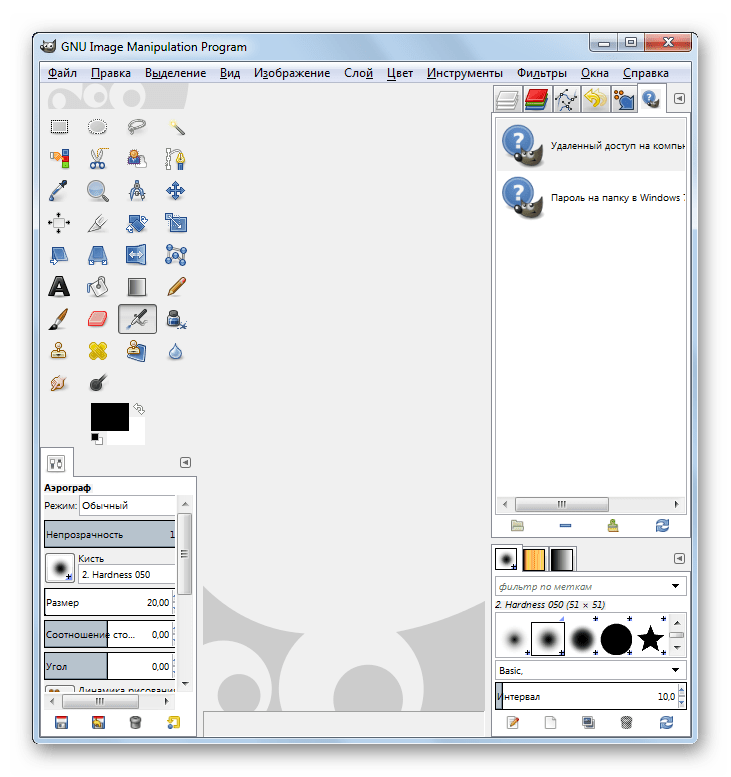
Printre dezavantaje se numără efectul ocazional de încetinire din cauza consumului mare de resurse al programului, precum și dificultăți semnificative în înțelegerea algoritmului de operare pentru începători.
Adobe Photoshop
Analogul plătit al GIMP este programul Adobe Photoshop. Este și mai faimos pentru că a fost lansat mult mai devreme și are o funcționalitate mai avansată. Photoshop este folosit în multe domenii ale dezvoltării web. Cu el puteți crea, edita și transforma imagini. Programul poate lucra cu straturi și modele 3D. În același timp, utilizatorul are posibilitatea de a folosi un set și mai mare de instrumente și filtre decât în GIMP.

Printre principalele dezavantaje se numără dificultatea de a stăpâni toate funcționalitățile Adobe Photoshop. De asemenea, spre deosebire de GIMP, acest instrument Plătit cu o perioadă de probă de doar 30 de zile.
Aptana Studio
Următorul grup de programe pentru aspectul paginilor web sunt instrumente de dezvoltare integrate. Unul dintre cei mai populari reprezentanți ai săi este Aptana Studio. Această soluție software este un instrument cuprinzător pentru crearea de site-uri web, inclusiv un editor de text, un depanator, un compilator și un instrument de automatizare a construcției. Folosind aplicația cu care puteți lucra codul programuluiîn multe limbaje de programare. Aptana Studio acceptă manipularea mai multor proiecte simultan, integrarea cu alte sisteme (în special, cu serviciul Aptana Cloud), precum și editarea de la distanță a conținutului site-ului.

Principalele dezavantaje ale Aptana Studio sunt dificultatea de a învăța și lipsa unei interfețe în limba rusă.
WebStorm
Un analog al programului Aptana Studio este WebStorm, care aparține, de asemenea, clasei de sisteme de dezvoltare integrate. Acest produs softwareîncorporat în editor convenabil cod care acceptă o listă impresionantă de diferite limbaje de programare. Pentru un confort sporit al utilizatorului, dezvoltatorii au oferit posibilitatea de a alege designul zonei de lucru. Printre „avantajele” WebStorm putem evidenția prezența unui instrument de depanare Node.js și reglaj fin biblioteci. Funcţie „Edit live” oferă posibilitatea de a vizualiza toate printr-un browser modificările efectuate. Un instrument de interacțiune cu un server web vă permite să editați și să configurați site-ul de la distanță.

Pe lângă lipsa unei interfețe în limba rusă, WebStorm mai are un „minus”, pe care, apropo, Aptana Studio nu îl are, și anume nevoia de a plăti pentru utilizarea programului.
Prima pagină
Acum să ne uităm la un bloc de aplicații numite editori HTML vizuali. Să începem cu o prezentare generală a unui produs Microsoft numit Front Page. Acest program a avut o popularitate considerabilă, deoarece la un moment dat a făcut parte din el Pachetul Microsoft Birou. Oferă posibilitatea de a dispune pagini web într-un editor vizual care funcționează pe principiul WYSIWYG („ceea ce vezi este ceea ce obții”), ca în procesor de text. Dacă dorește, utilizatorul poate deschide un editor HTML standard pentru a lucra cu codul sau poate combina ambele moduri pe o pagină separată. Interfața aplicației are multe instrumente de formatare a textului încorporate. Există o funcție de verificare ortografică. Într-o fereastră separată, puteți previzualiza cum va arăta pagina web prin browser.

Cu asta cantitati mari Programul are și mai multe dezavantaje. Cel mai important lucru este că dezvoltatorii nu l-au mai susținut din 2003, ceea ce înseamnă că produsul se află fără speranță în spatele dezvoltării tehnologiilor web. Dar chiar și în cele mai bune vremuri, Front Page nu a suportat o listă mare de standarde, ceea ce, la rândul său, a condus la faptul că paginile web create în această aplicație, au fost afișate numai în browser.
KompoZer
Următorul editor de cod HTML vizual, KompoZer, nu a fost, de asemenea, acceptat de dezvoltatori de mult timp. Dar spre deosebire de Front Page, proiectul a fost oprit abia în 2010, adică acest program este încă capabil să suporte standarde și tehnologii mai noi decât concurentul menționat mai sus. Poate funcționa și în modul WYSIWYG și modul de editare a codului. Este posibil să combinați ambele opțiuni, să lucrați simultan cu mai multe documente în diferite fileŞi previzualizare rezultate. În plus, Composer are un client FTP încorporat.

Principalul dezavantaj, precum Front Page, este că KompoZer nu mai este susținut de dezvoltatori. În plus, acest program are doar o interfață în limba engleză.
Adobe Dreamweaver
Să terminăm acest articol o scurtă prezentare generală editor vizual HTML Adobe Dreamweaver. Spre deosebire de analogii anterioare, acest produs software este în continuare susținut de dezvoltatorii săi, ceea ce îi asigură relevanța în ceea ce privește conformitatea standarde moderneși tehnologii, precum și funcționalități mai puternice. Dreamviewer oferă posibilitatea de a lucra în WYSIWYG, editor de cod obișnuit (cu iluminare de fundal) și moduri de divizare. În plus, puteți vizualiza toate modificările în timp real. Programul include, de asemenea, o gamă întreagă de funcții suplimentare, facilitând lucrul cu codul.



















